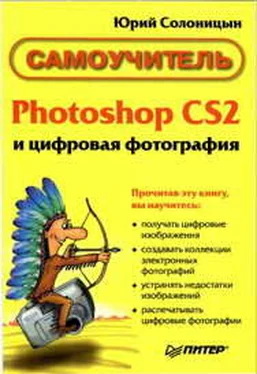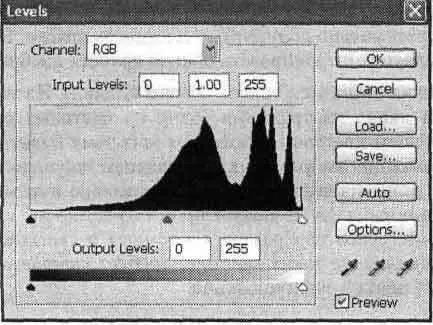Еще одна функция уровней белого, черного и серого цветов — управление цветовым балансом изображения. Так как чистые белый, черный и серый цвета нейтральны по окраске, указав в изображении опорные точки для определения этих цветов, можно устранить нежелательную окраску, вызванную, например, недостаточно точной установкой баланса белого в цифровой фотокамере или особенностями освещения при съемке на обычную пленку.
СОВЕТ.При съемке объектов с повышенными требованиями к цветопередаче полезно разместить рядом с ними эталонную карту цветов. Это позволит впоследствии быстро выставить цветовые уровни, устранив недостатки экспозиции или освещения. Карту цветов можно приобрести в фотомагазине или изготовить самостоятельно. В простейшем случае она должна содержать образцы белого (например, бумага), черного (бархат, матовый пластик, матовая бумага) и серого (специальный эталонный картон, серая бумага подходящего цвета).
Дополнительные образцы основных цветов (например, красного, зеленого и синего) и их комбинаций позволяют судить о необходимости более тонких преобразований и следить за ходом их выполнения.
Выполнить коррекцию цветовых уровней в Adobe Photoshop CS 2 можно несколькими способами. Один из самых точных методов, дающих вам практически полный контроль над процессом, — использование команды Image• Adjustments• Levels(Изображение • Настройки • Уровни). Также можно использовать комбинацию клавиш Ctrl+L. На рис. 14.10 показано окно команды Levels(Уровни).
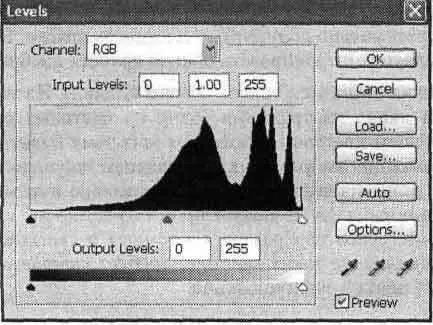
Рис. 14.10. Окно команды Levels
Большую часть окна занимает график распределения пикселов изображения по яркости — гистограмма. На этом графике можно видеть, является ли изображение в общем светлым, темным или нейтральным.
Под гистограммой расположены три треугольника — черный, серый и белый. Они указывают текущее значение уровней черного, белого и серого. Соответствующие цифровые значения выводятся над гистограммой в полях Input Levels(Входные значения). Слева находится значение для уровня черного (оно может принимать значения от 0 до 255), справа — значение для уровня белого (также может иметь значение от 0 до 255), а в середине — значение для уровня серого.
Уровень серого отображается в виде отношения уровня белого к уровню черного. Можно изменять значения уровней, перемещая при помощи мыши указатели-треугольники или же вводя значения в полях ввода. Практически поля ввода удобны разве что для быстрого указания нейтрального уровня серого — достаточно ввести в соответствующем поле 1. После щелчка на кнопке ОК производится перерасчет яркостей пикселов в соответствии с указанными вами значениями уровнейяркости.
ПРИМЕЧАНИЕ.Независимо от положения уровней, уровни черного и белого ограничивают динамический диапазон изображения, а уровень серого указывает его середину — нейтральное значение яркости. На гистограмме можно видеть состояние изображения на момент вызова команды, а указатели уровней покажут вам, какие значения примут уровни после применения преобразования.
Под гистограммой, в нижней части окна, находится полоса, отображающая максимально широкий динамический диапазон. Над полосой расположены два поля ввода Output Levels(Выходные значения) и указатели, отображающие эти значения на полосе.
При помощи выходных значений уровней черного и белого можно задать плотность краски (или яркость), соответствующую этим уровням. Это удобно при подготовке изображения к полиграфической печати — типографии часто вводят ограничения на максимально допустимую плотность краски. Кроме того, выходные уровни позволяют контролировать общую яркость изображения.
В верхней части окна находится список Channel(Канал). Из этого списка можно выбрать цветовой канал изображения (одну из цветовых составляющих, используемых в текущем цветовом режиме), к которому будет применено преобразование. По умолчанию выбран пункт с названием текущего цветового режима, а преобразования применяются ко всему изображению в целом. Использование различных цветовых каналов позволяет производить кроме коррекции яркости еще и коррекцию оттенков изображения в темных и светлых областях изображения. Однако выполнение таких действий требует хорошего понимания механизма образования цвета и наличия опыта.
Читать дальше